Pages图表坐标轴怎么设置 Pages图表坐标轴设置教程
2021-08-06 16:07:27 作者:佚名 Pages图表的修改还涉及到一个坐标轴的设置,那么问题来了, Pages图表坐标轴怎么设置 ?想要修改这里的参数,你可以来看看Pages图表坐标轴设置教程哦,速速了解下具体步骤吧~
想要了解更多Pages使用方法请点击: Pages怎么用
Pages图表坐标轴设置教程:
您可以指定轴上显示的标签,编辑其名称,更改其方向角度,设定刻度线的范围和频率,等等。
点按图表,然后点按右侧边栏顶部的“坐标轴”标签。
如果没有看到边栏,或边栏中没有“坐标轴”标签,请点按工具栏中的 “格式”按钮。
执行以下任一项操作:
修改数值轴上的标记:点按边栏顶部的“值 (Y)”按钮。
修改类别轴上的标记:点按边栏顶部的“类别 (X)”按钮。
使用边栏中的控制进行调整。
若要查看所有选项,请点按部分标题左侧的显示三角形。
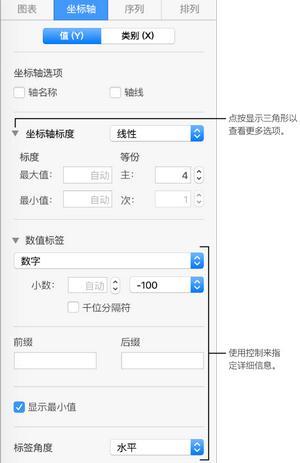
如果您选择了“轴名称”复选框,并想要更改图表上的名称,请点按图表,连按图表上的轴名称,然后键入您自己的名称。
【注】在散点图和气泡图中的 Y 轴选项可能不同。
若要更改轴标签的字体、颜色和样式,请点轴标签,点按右侧边栏顶部的“坐标轴标签”,然后使用边栏“字体”部分中的控制进行更改。
关于Pages图表坐标轴设置的相关操作小编就介绍完毕了,希望能够解决你的问题哦~掌握了这个技巧之后继续探索这款软件吧。











